

作者:Adela D. Louie, 最近更新:September 22, 2022
當涉及到我們的設備時,常見的困境之一是文件的管理和組織,這就是為什麼我們最終會尋找方法 如何從 iPhone 上的相機膠卷中刪除大視頻. 這是一種我們可以將設備從緩慢或糟糕的功能中拯救出來的一種方式,同時也擺脫了處理設備的煩人感覺 我們的 iPhone 存儲空間不足 設備。 如果您碰巧喜歡運動圖片,並且傾向於將記憶作為記憶通道的紀念,並且經常在設備上使用它們,那麼這可能是您經常遇到的問題之一。
眾所周知,像視頻這樣的媒體文件往往會佔用我們設備存儲的大部分。 它也是我們設備中最易於管理的內容之一,這意味著我們可以做一些事情。 在本文中,我們將討論如何在 iPhone 上從相機膠卷中刪除大視頻的一些方法,所以如果您不想再遇到這樣的困境,您最好閱讀一些您可以使用的方法和工具利用。
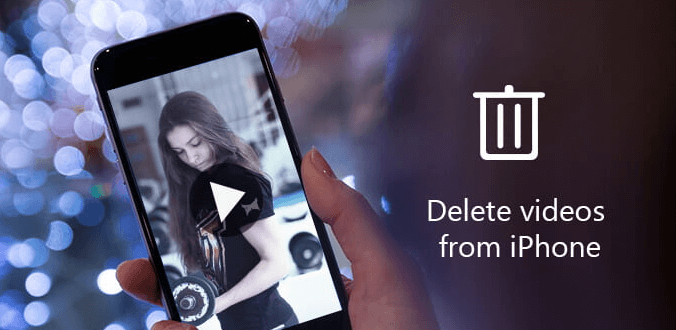
第 1 部分:從 iPhone 上的相機膠卷中手動刪除大視頻的步驟是什麼?第 2 部分:如何使用設備的設置應用程序從 iPhone 上的相機膠卷中刪除大視頻?第 3 部分:有沒有辦法從 iPhone 上的相機膠卷中輕鬆刪除大視頻?第 4 部分:如何從 iPhone 中永久刪除視頻?第 5 部分:總結一切
在我們繼續使用有關如何從 iPhone 上的相機膠卷中刪除大視頻的工具之前,讓我們首先討論如何通過使用我們自己的設備手動執行此操作。 手動刪除大型視頻的步驟 iPhone 很容易遵循,讓我們在下面執行這些步驟。
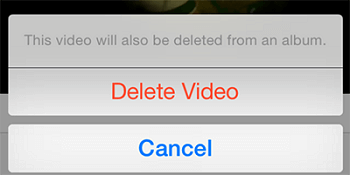
完成該過程後,所有已刪除的視頻將被推送到“最近刪除“ 文件夾。 在這裡,您將決定是否要從設備中永久刪除或刪除視頻,或者您也可以在最終永久刪除視頻之前考慮 30 天的寬限期。
你也可以使用“設定” 設備上的應用程序如何從 iPhone 上的相機膠卷中刪除大視頻。 通過這個應用程序,您還可以查看您的設備有多少存儲空間,以及佔用設備大空間的應用程序或文件類型。 讓我們來看看我們如何使用“設定” 應用程序刪除我們設備上的大型視頻文件。
步驟#1:第一步是打開“設定”設備上的“”應用。
步驟#2:要查看文件類型以及佔用過多設備存儲空間的應用程序,您可以點擊“iPhone存儲“。
步驟#3。 要繼續刪除文件,請轉到“查看個人視頻“。
第4步。 然後,您可以點擊“編輯“。
步驟#5。 繼續仔細選擇要刪除的視頻,一旦下定決心,請單擊“刪除“。
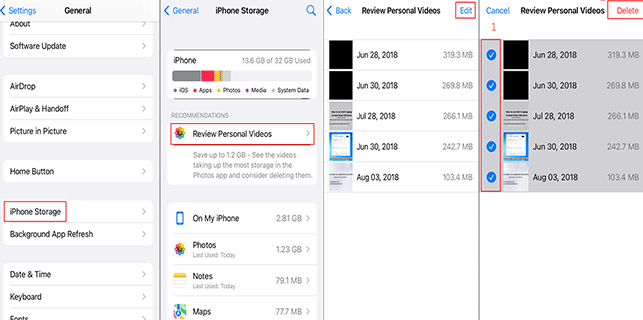
既然您有兩種最簡單的方法來從 iPhone 上的相機中刪除大型視頻,那麼讓我們討論另一種最容易管理的工具,您可以在此類任務中使用它。 我們將與您分享一種簡單的方法來永久刪除您不想再出現在系統上的視頻。
由於除了您不需要它們之外,您還認為它們一定是您的設備運行緩慢的原因之一,或者您在處理設備存儲時經常遇到問題的原因之一。 該工具被稱為 FoneDog iPhone 清潔劑.
它被認為是幫助您正確管理設備的最可靠的合作夥伴之一,以便您能夠最大限度地發揮其功能。 FoneDog iPhone Cleaner 非常高效,它可以幫助您節省時間,您可以將這些時間分配給您需要完成的一些事情,它有一個稱為“刪除所有數據”,通過使用此功能,您可以 擦除 iPhone 上的所有數據 只需單擊一下即可包含大型視頻文件的設備。 還有一個選項,您可以在其中選擇要刪除的特定文件。 它還有一個選項,您可以使用 FoneDog iPhone Cleaner 恢復文件,備份所有文件,甚至將它們從一台設備傳輸到另一台設備以防萬一。
那麼,如何通過使用 FoneDog iPhone Cleaner 從 iPhone 上的相機膠卷中刪除大視頻?
在我們繼續最終刪除所有數據(包括大型視頻文件)的過程之前,首先要做的是評估要刪除的文件。
如何使用 FoneDog iPhone Cleaner 從 iPhone 上的相機膠卷中刪除大視頻的步驟是什麼?
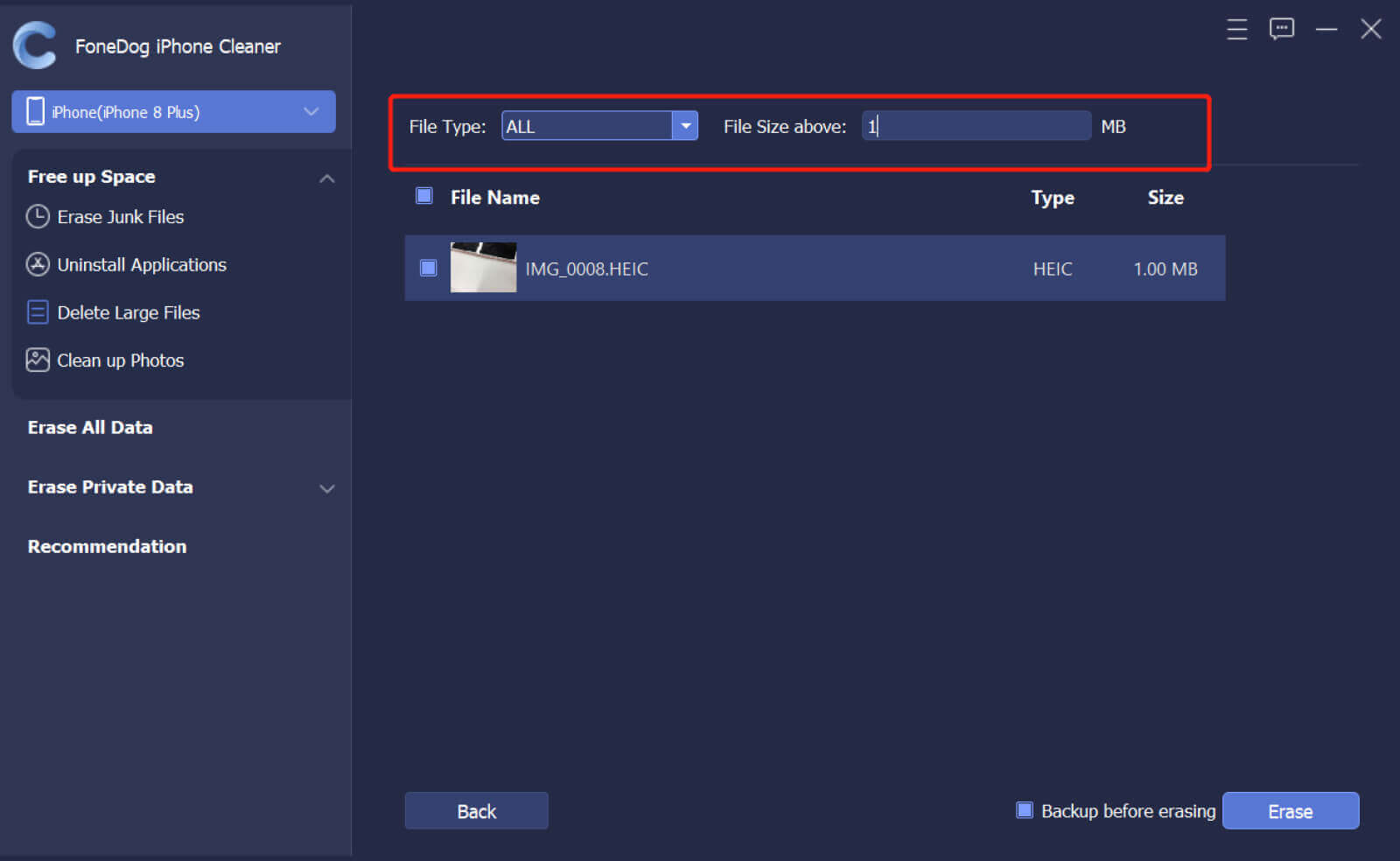
如何從 iPhone 上的相機膠卷中刪除大視頻? 您也可以使用“照片”應用程序在您的 iPhone 上。
步驟#1:去打開“照片”應用程序在您的 iPhone 上。
步驟#2:轉到“相冊“。
步驟#3:對於第三步,您可以繼續“最近刪除”專輯。
步驟#4:然後您可以選擇永久刪除視頻,也可以刪除您擁有的所有視頻。
步驟#5:點擊“刪除“ 選項。
步驟#6:然後,要確認操作,請單擊“刪除視頻”選項,還必須提醒您,一旦您確認了操作,就無法再恢復文件了。
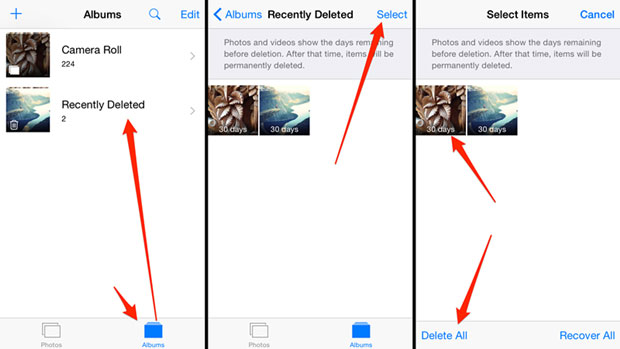
人們也讀2022 輕鬆修復錯誤:無法刪除 iPhone 上的應用程序如何在 iPhone 上永久刪除 Snapchat 應用程序 [2022 指南]
了解如何從 iPhone 上的相機膠卷中刪除大視頻的步驟非常重要,這是一種可以保護設備健康並避免存儲問題的方法設備。 這也很好,因為您可以管理設備的內容,確定哪些文件在您的設備上佔用太多空間,以及這些類型的文件是否值得。
我們希望您學到了很多東西,以防您在文件組織及其功能方面遇到難題時可以使用。 不時檢查它們也很好,特別是如果您經常使用您的設備存儲您想要保留在其上的大文件或大視頻。
發表評論
留言
熱門文章
/
有趣無聊
/
簡單難
謝謝! 這是您的選擇:
Excellent
評分: 4.7 / 5 (基於 58 個評論)